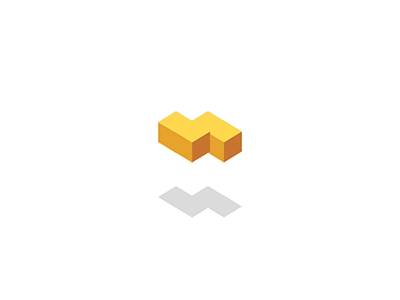开源地址
这篇博客不涉及以太坊知识的科普,单纯记录了我在用Flutter开发钱包的过程中遇到的各种小细节问题。如果有开发钱包的各位同学,可以拿去直接用,不需要授权。
github仓库地址
钱包能力
新建钱包 导入/导出钱包 添加Token 转账 兑换演示
引用字体图标
在Flutter中引用iconFont上的字体图标非常简单,从iconfont网站上下载.ttf后缀的文件。放到APP的某个目录下,比如说 fonts 文件夹下:
project/
lib/
...
fonts/
iconfont.ttf
pubspec.yaml
然后在 pubspec.yaml 中配置fonts:
fonts:
- family: iconfont
fonts:
- asset: fonts/iconfont.ttf最后就可以在iconData中直接使用字体图标了
new Icon(
IconData(0xe648, fontFamily: 'iconfont'),
size: 50.0,
color: Colors.black26
)Flutter内置icon在线预览
在线预览: https://material.io/resources... (需要梯子)
widget缝隙
如图所示,有一个圆形容器CircleAvatar,设置背景色backgroundColor=Colors.white,radius设置为字体图标size尺寸的一半,理想情况下图标和容器完美贴合,在真机和debug模式下图标都会出现下偏移。为了贴合在一起,更改为stack布局
// 更改前
CircleAvatar(
backgroundColor: Colors.white,
radius: 25.0,
child: Icon(
IconData(0xe648, fontFamily: 'iconfont'),
size: 50.0,
color: Colors.black12
)
);
// 更改后
Stack(
children: <Widget>[
Container(
width: 50.0,
height: 50.0,
decoration: new BoxDecoration(
border: new Border.all(width: 2.4, color: Colors.black12),
color: Colors.white,
borderRadius: new BorderRadius.all(new Radius.circular(25.0))
),
),
Positioned(
child:Icon(IconData(0xe648, fontFamily: 'iconfont'),
size: 50.0,
color: Colors.black12)
),
],
);
底部弹出框设置圆角
Flutter默认的弹出框是直角边框,可以利用decoration,将Container左上角和右上角设置Radius。
Container(
decoration: new BoxDecoration(
borderRadius: BorderRadius.only(
topLeft: Radius.circular(18),
topRight: Radius.circular(18)
),
),
child: Column(
children: ...
),
)生成二维码
import 'package:qr_flutter/qr_flutter.dart';
// 生成自定义二维码比较简单
// 引入qr_flutter包,传递data和size即可控制二维码的内容和尺寸
QrImage(
data: <your data>,
size: 100.0,
),自定义icon打开draw
leading: Builder(
builder: (context) => GestureDetector(
child: new Icon(icon.menu)
),
onTap: () => Scaffold.of(context).openDrawer(),
),接入bugly监控
// 第一步:导入包
import 'package:flutter_bugly/flutter_bugly.dart';
// 第二步:在main函数最外层启用SDK
void main() => FlutterBugly.postCatchedException(() async {
WidgetsFlutterBinding.ensureInitialized();
runApp(MyApp());
});沉浸式状态栏
// 导包:
import 'dart:io';
import 'package:flutter/services.dart';
···
runApp(MyApp());
if (Platform.isAndroid) {
// 以下两行 设置android状态栏为透明的沉浸。写在组件渲染之后,是为了在渲染后进行set赋值,覆盖状态栏,写在渲染之前MaterialApp组件会覆盖掉这个值。
SystemUiOverlayStyle systemUiOverlayStyle =
SystemUiOverlayStyle(statusBarColor: Colors.transparent);
SystemChrome.setSystemUIOverlayStyle(systemUiOverlayStyle);
}并发请求
在web开发环境中,经常会遇到需要同时请求多个接口,等所有接口都返回数据后进入下一步的回调。web端可以方便的使用Promise.all来实现这个需求,那么在dart的语境中,该如何实现并发请求呢?答案就是Future.wait, dart的Future非常强大,还有更多方法等待探索
demo1(){
return true;
}
demo2(){
return true;
}
Future.wait([
demo1,
demo2
]).then((list) {
print(list); // [true, true]
}).catchError((e) {
print(e);
}).whenComplete(() {
print("whenComplete");
});延迟请求
这里可以使用Future.delayed,参数就是需要延迟执行的时间,延迟的时间以毫秒为单位
Future.delayed(Duration(seconds: 1), () => {
demo2;
});页面加载中状态
真实项目开发中,loading效果是一定会用到的页面过渡状态。web开发的时候,前端会先准备好loading状态,当接口返回数据后,再把loading设置为false。在Flutter中,可以很方便的使用FutureBuilder实现这个效果
new Scaffold(
body: FutureBuilder(
/*getData是异步数据接口*/
future: getData(),
builder: (BuildContext context, AsyncSnapshot<Map> snapshot) {
/*表示数据成功返回*/
if (snapshot.hasData) {
Map response = snapshot.data;
return buildPage(response);
} else {
return LoadingDialog();
}
},
));一些常见异常
Waiting for another flutter command to release the startup lock...
进入本地Flutter的安装目录,找到\\bin\\cache下面的lockfile文件,删除该文件